关于监控控件在IE使用过程中常见问题及解决方法
- 格式:pdf
- 大小:710.58 KB
- 文档页数:13
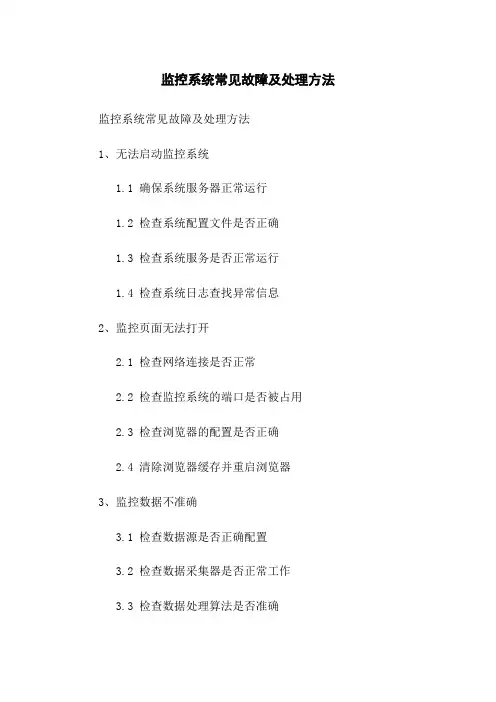
监控系统常见故障及处理方法监控系统常见故障及处理方法1、无法启动监控系统1.1 确保系统服务器正常运行1.2 检查系统配置文件是否正确1.3 检查系统服务是否正常运行1.4 检查系统日志查找异常信息2、监控页面无法打开2.1 检查网络连接是否正常2.2 检查监控系统的端口是否被占用2.3 检查浏览器的配置是否正确2.4 清除浏览器缓存并重启浏览器3、监控数据不准确3.1 检查数据源是否正确配置3.2 检查数据采集器是否正常工作3.3 检查数据处理算法是否准确3.4 检查数据存储是否正常运行4、监控报警异常4.1 检查报警规则是否正确配置4.2 检查报警通知是否正常发送4.3 检查报警触发条件是否设置合理4.4 检查报警处理逻辑是否有效5、监控系统崩溃5.1 检查系统内存和CPU占用情况 5.2 检查系统日志查找错误信息5.3 检查系统依赖组件是否正常工作5.4 检查系统配置是否过载或不合理6、监控系统数据丢失6.1 检查数据存储是否正常运行6.2 恢复备份数据6.3 检查数据同步机制是否正确6.4 尽早发现并修复数据丢失问题7、监控系统性能下降7.1 检查系统资源占用情况7.2 优化系统配置7.3 检查数据库索引是否建立正确7.4 检查系统扩展性能是否满足需求8、监控系统界面异常8.1 检查浏览器兼容性8.2 清除浏览器缓存8.3 更新浏览器版本8.4 检查系统前端代码是否正确9、其他故障9.1 检查系统文档和帮助文档9.2 寻求厂商或开发人员的支持9.3 尝试重启系统解决问题9.4 在线社区或论坛寻找解决方案本文档涉及附件:无本文所涉及的法律名词及注释:- 数据保护条例:指对个人数据进行处理和保护的监管法规。
- 通信保密法:指用于保护通信内容和通信秘密的法律法规。
- 访问控制:指在计算机系统中,根据用户的身份和权限对资源进行控制的机制。
- 冗余备份:指数据或系统的多次复制,以避免单点故障或数据丢失。
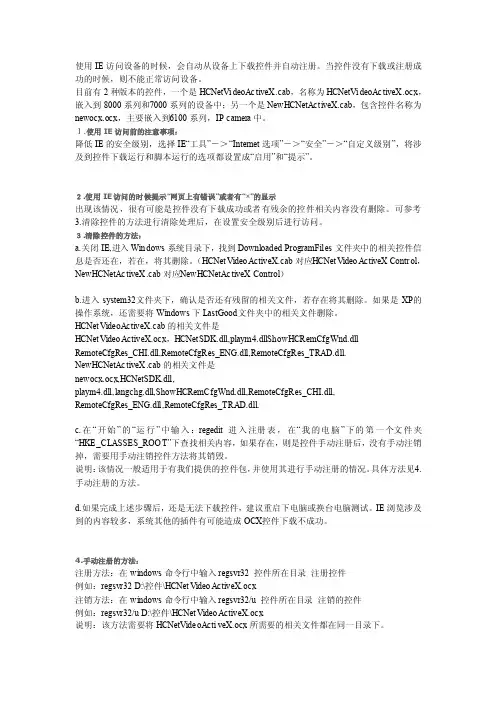
使用IE访问设备的时候,会自动从设备上下载控件并自动注册。
当控件没有下载或注册成功的时候,则不能正常访问设备。
目前有2种版本的控件,一个是HCN etVid eoAct iveX.cab,名称为HCN etVid eoAct iveX.ocx,嵌入到8000系列和7000系列的设备中;另一个是Ne wHCNe tActi veX.cab,包含控件名称为newo cx.ocx,主要嵌入到6100系列,IP camera中。
1.使用IE访问前的注意事项:降低IE的安全级别,选择IE“工具”->“Intern et选项”->“安全”->“自定义级别”,将涉及到控件下载运行和脚本运行的选项都设置成“启用”和“提示”。
2.使用IE访问的时候提示“网页上有错误”或者有“×”的显示出现该情况,很有可能是控件没有下载成功或者有残余的控件相关内容没有删除。
可参考3.清除控件的方法进行清除处理后,在设置安全级别后进行访问。
3.清除控件的方法:a.关闭IE,进入Wind ows系统目录下,找到Down loade d Progra mFile s文件夹中的相关控件信息是否还在,若在,将其删除。
(HCNetV ideoA ctive X.cab对应H CNetV ideoA ctive X Contro l,NewHCN etAct iveX.cab对应N ewHCN etAct iveXContro l)b.进入syst em32文件夹下,确认是否还有残留的相关文件,若存在将其删除。
如果是XP的操作系统,还需要将Wi ndows下Last Good文件夹中的相关文件删除。
HCNetV ideoA ctive X.cab的相关文件是HCNetV ideoA ctive X.ocx,HCNetS DK.dll,playm4.dllSho wHCRe mCfgW nd.dllRemote CfgRe s_CHI.dll,Remote CfgRe s_ENG.dll,Remote CfgRe s_TRA D.dll.NewHCN etAct iveX.cab的相关文件是newocx.ocx,HCNetS DK.dll,playm4.dll,langch g.dll,ShowHC RemCf gWnd.dll,Remote CfgRe s_CHI.dll,Remote CfgRe s_ENG.dll,Remote CfgRe s_TRA D.dll.c.在“开始”的“运行”中输入:regedi t进入注册表,在“我的电脑”下的第一个文件夹“HKE_CL ASSES_ROOT”下查找相关内容,如果存在,则是控件手动注册后,没有手动注销掉,需要用手动注销控件方法将其销毁。
![[VIP专享]IE远程监控海康硬盘录像机常见问题解答](https://uimg.taocdn.com/5353116a4b35eefdc8d333d4.webp)
IE远程监控海康硬盘录像机常见问题解答使用IE访问设备的时候,会自动从设备上下载控件并自动注册。
当控件没有下载或注册成功的时候,则不能正常访问设备。
目前有2种版本的控件,一个是HCNetVideoActiveX.cab,名称为HCNetVideoActiveX.ocx,嵌入到8000系列和7000系列的设备中;另一个是NewHCNetActiveX.cab,包含控件名称为newocx.ocx,主要嵌入到6100系列,IP camera中。
1.使用IE访问前的注意事项:降低IE的安全级别,选择IE“工具”->“Internet选项”->“安全”->“自定义级别”,将涉及到控件下载运行和脚本运行的选项都设置成“启用”和“提示”。
2.使用IE访问的时候提示“网页上有错误”或者有“×”的显示出现该情况,很有可能是控件没有下载成功或者有残余的控件相关内容没有删除。
可参考3.清除控件的方法进行清除处理后,在设置安全级别后进行访问。
3.清除控件的方法:1.关闭IE,进入Windows系统目录下,找到Downloaded ProgramFiles文件夹中的相关控件信息是否还在,若在,将其删除。
(HCNetVideoActiveX.cab对应HCNetVideoActiveX Control,NewHCNetActiveX.cab对应NewHCNetActiveX Control)2.进入system32文件夹下,确认是否还有残留的相关文件,若存在将其删除。
如果是XP的操作系统,还需要将Windows下LastGood文件夹中的相关文件删除。
HCNetVideoActiveX.cab的相关文件是HCNetVideoActiveX.ocx,HCNetSDK.dll,playm4.dllShowHCRemCfgWnd.dll RemoteCfgRes_CHI.dll,RemoteCfgRes_ENG.dll,RemoteCfgRes_TRAD.dll. NewHCNetActiveX.cab的相关文件是newocx.ocx,HCNetSDK.dll,playm4.dll,langchg.dll,ShowHCRemCfgWnd.dll,RemoteCfgRes_CHI.dll, RemoteCfgRes_ENG.dll,RemoteCfgRes_TRAD.dll.3.在“开始”的“运行”中输入:regedit进入注册表,在“我的电脑”下的第一个文件夹“HKE_CLASSES_ROOT”下查找相关内容,如果存在,则是控件手动注册后,没有手动注销掉,需要用手动注销控件方法将其销毁。
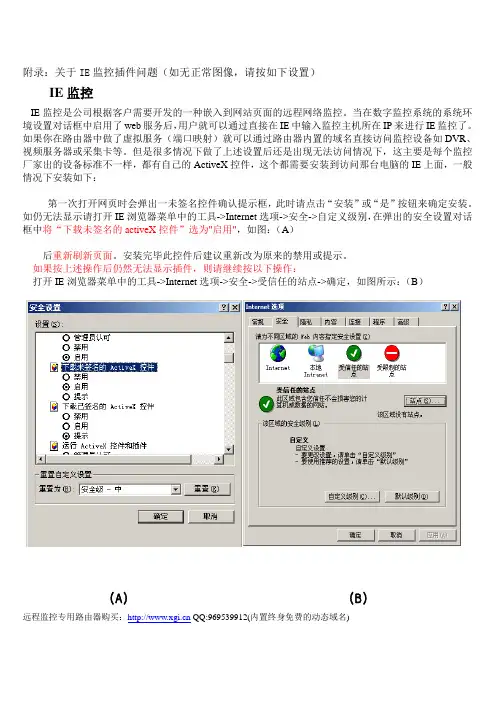
附录:关于IE监控插件问题(如无正常图像,请按如下设置)
IE监控
IE监控是公司根据客户需要开发的一种嵌入到网站页面的远程网络监控。
当在数字监控系统的系统环境设置对话框中启用了web服务后,用户就可以通过直接在IE中输入监控主机所在IP来进行IE监控了。
如果你在路由器中做了虚拟服务(端口映射)就可以通过路由器内置的域名直接访问监控设备如DVR、视频服务器或采集卡等。
但是很多情况下做了上述设置后还是出现无法访问情况下,这主要是每个监控厂家出的设备标准不一样,都有自己的ActiveX控件,这个都需要安装到访问那台电脑的IE上面,一般情况下安装如下:
第一次打开网页时会弹出一未签名控件确认提示框,此时请点击“安装”或“是”按钮来确定安装。
如仍无法显示请打开IE浏览器菜单中的工具->Internet选项->安全->自定义级别,在弹出的安全设置对话框中将“下载未签名的activeX控件”选为"启用",如图:(A)
后重新刷新页面。
安装完毕此控件后建议重新改为原来的禁用或提示。
如果按上述操作后仍然无法显示插件,则请继续按以下操作:
打开IE浏览器菜单中的工具->Internet选项->安全->受信任的站点->确定,如图所示:(B)
(A) (B)
远程监控专用路由器购买: QQ:969539912(内置终身免费的动态域名)。
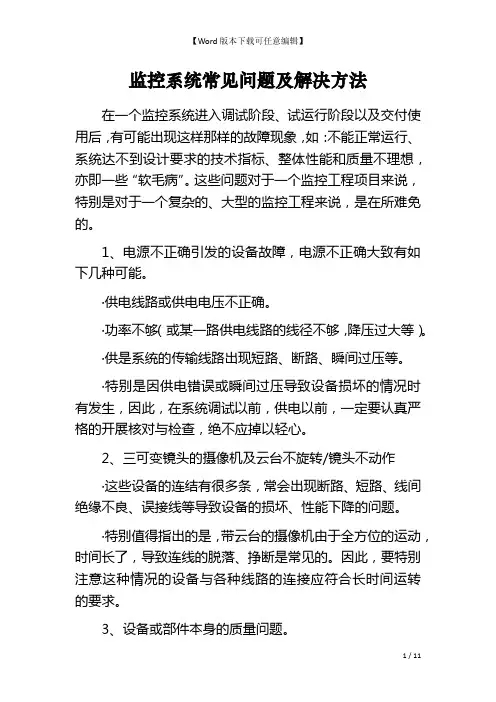
监控系统常见问题及解决方法在一个监控系统进入调试阶段、试运行阶段以及交付使用后,有可能出现这样那样的故障现象,如:不能正常运行、系统达不到设计要求的技术指标、整体性能和质量不理想,亦即一些“软毛病”。
这些问题对于一个监控工程项目来说,特别是对于一个复杂的、大型的监控工程来说,是在所难免的。
1、电源不正确引发的设备故障,电源不正确大致有如下几种可能。
·供电线路或供电电压不正确。
·功率不够(或某一路供电线路的线径不够,降压过大等)。
·供是系统的传输线路出现短路、断路、瞬间过压等。
·特别是因供电错误或瞬间过压导致设备损坏的情况时有发生,因此,在系统调试以前,供电以前,一定要认真严格的开展核对与检查,绝不应掉以轻心。
2、三可变镜头的摄像机及云台不旋转/镜头不动作·这些设备的连结有很多条,常会出现断路、短路、线间绝缘不良、误接线等导致设备的损坏、性能下降的问题。
·特别值得指出的是,带云台的摄像机由于全方位的运动,时间长了,导致连线的脱落、挣断是常见的。
因此,要特别注意这种情况的设备与各种线路的连接应符合长时间运转的要求。
3、设备或部件本身的质量问题。
·从理论上说,各种设备和部件都有可能发生质量问题。
但从经验上看,纯属产品本身的质量问题,多发生在解码器、电动云台、传输部件等设备上。
值得指出的是,某些设备从整体上讲质量上可能没有出现不能使用的问题,但从某些技术指标上却达不到产品说明书上给出的指标。
因此必须对所选的产品开展必要的抽样检测。
如确属产品质量问题,最好的方法是更换该产品,而不应自行拆卸修理。
4、由于对设备调整不当产生的问题。
·比方摄像机后截距的调整是非常细致和准确的工作,如不认真调整,就会出现聚焦不好或在三可变镜头的各种操作时发生散焦等问题。
·摄像机上一些开关和调整旋钮的位置是否正确、是否符合系统的技术要求、解码器编码开关或其它可调部位设置的正确与否都会直接影响设备本身的正常使用或影响整个系统的正常性能。
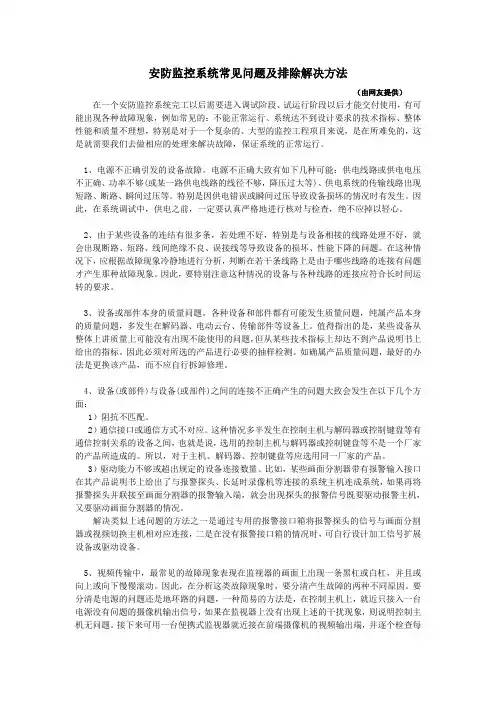
安防监控系统常见问题及排除解决方法(由网友提供)在一个安防监控系统完工以后需要进入调试阶段、试运行阶段以后才能交付使用,有可能出现各种故障现象,例如常见的:不能正常运行、系统达不到设计要求的技术指标、整体性能和质量不理想,特别是对于一个复杂的、大型的监控工程项目来说,是在所难免的,这是就需要我们去做相应的处理来解决故障,保证系统的正常运行。
1、电源不正确引发的设备故障。
电源不正确大致有如下几种可能:供电线路或供电电压不正确、功率不够(或某一路供电线路的线径不够,降压过大等)、供电系统的传输线路出现短路、断路、瞬间过压等。
特别是因供电错误或瞬间过压导致设备损坏的情况时有发生。
因此,在系统调试中,供电之前,一定要认真严格地进行核对与检查,绝不应掉以轻心。
2、由于某些设备的连结有很多条,若处理不好,特别是与设备相接的线路处理不好,就会出现断路、短路、线间绝缘不良、误接线等导致设备的损坏、性能下降的问题。
在这种情况下,应根据故障现象冷静地进行分析,判断在若干条线路上是由于哪些线路的连接有问题才产生那种故障现象。
因此,要特别注意这种情况的设备与各种线路的连接应符合长时间运转的要求。
3、设备或部件本身的质量问题。
各种设备和部件都有可能发生质量问题,纯属产品本身的质量问题,多发生在解码器、电动云台、传输部件等设备上。
值得指出的是,某些设备从整体上讲质量上可能没有出现不能使用的问题,但从某些技术指标上却达不到产品说明书上给出的指标。
因此必须对所选的产品进行必要的抽样检测。
如确属产品质量问题,最好的办法是更换该产品,而不应自行拆卸修理。
4、设备(或部件)与设备(或部件)之间的连接不正确产生的问题大致会发生在以下几个方面:1)阻抗不匹配。
2)通信接口或通信方式不对应。
这种情况多半发生在控制主机与解码器或控制键盘等有通信控制关系的设备之间,也就是说,选用的控制主机与解码器或控制键盘等不是一个厂家的产品所造成的。
所以,对于主机、解码器、控制键盘等应选用同一厂家的产品。
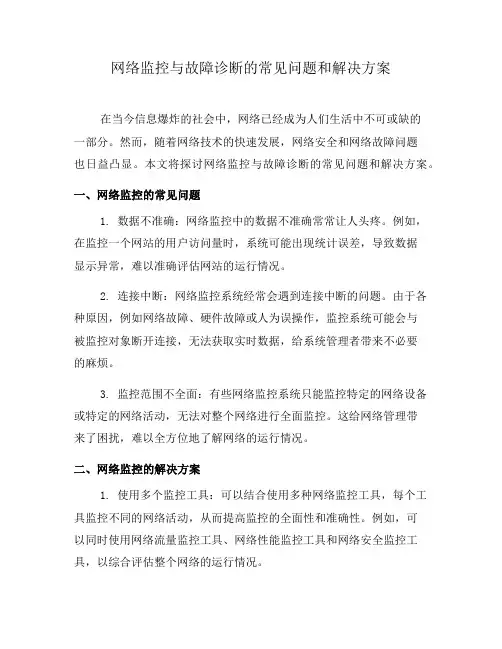
网络监控与故障诊断的常见问题和解决方案在当今信息爆炸的社会中,网络已经成为人们生活中不可或缺的一部分。
然而,随着网络技术的快速发展,网络安全和网络故障问题也日益凸显。
本文将探讨网络监控与故障诊断的常见问题和解决方案。
一、网络监控的常见问题1. 数据不准确:网络监控中的数据不准确常常让人头疼。
例如,在监控一个网站的用户访问量时,系统可能出现统计误差,导致数据显示异常,难以准确评估网站的运行情况。
2. 连接中断:网络监控系统经常会遇到连接中断的问题。
由于各种原因,例如网络故障、硬件故障或人为误操作,监控系统可能会与被监控对象断开连接,无法获取实时数据,给系统管理者带来不必要的麻烦。
3. 监控范围不全面:有些网络监控系统只能监控特定的网络设备或特定的网络活动,无法对整个网络进行全面监控。
这给网络管理带来了困扰,难以全方位地了解网络的运行情况。
二、网络监控的解决方案1. 使用多个监控工具:可以结合使用多种网络监控工具,每个工具监控不同的网络活动,从而提高监控的全面性和准确性。
例如,可以同时使用网络流量监控工具、网络性能监控工具和网络安全监控工具,以综合评估整个网络的运行情况。
2. 网络监控系统升级:定期升级网络监控系统,增加系统的稳定性和准确性。
确保网络监控系统具备自动化告警功能,能够及时发现并解决网络故障,提高网络的稳定性。
3. 网络监控技术的创新:随着科技的不断发展,新的网络监控技术不断涌现。
例如,基于人工智能和大数据分析的网络监控技术可以实现对网络的智能化监控和故障预测,提高网络管理效率,降低故障风险。
三、网络故障诊断的常见问题1. 故障定位困难:当网络出现故障时,常常很难准确地确定故障的具体位置和原因。
例如,在一个复杂的网络环境中,当链路故障发生时,可能需要对整个网络进行排查,找出故障点,这将消耗大量时间和资源。
2. 故障处理低效:有些网络故障处理过程较为繁琐,需要多个环节的协同工作才能解决。
例如,当网络出现安全漏洞时,可能需要网络安全团队进行分析、网络维护人员进行修复,各个环节可能涉及不同的人员和部门,导致故障处理效率低下。
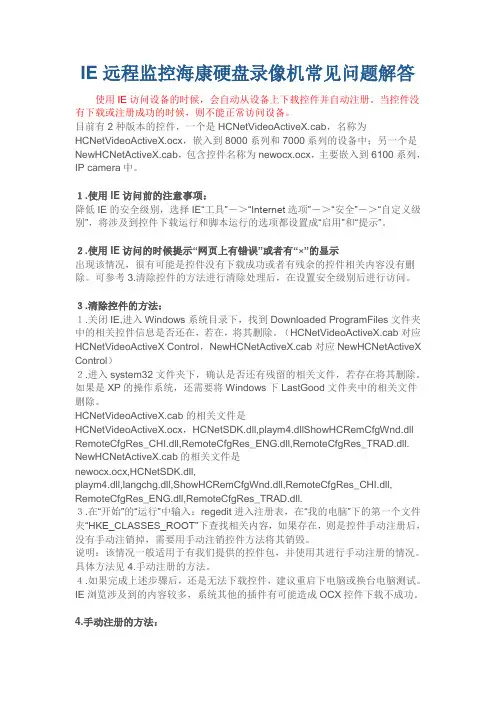
IE远程监控海康硬盘录像机常见问题解答使用IE访问设备的时候,会自动从设备上下载控件并自动注册。
当控件没有下载或注册成功的时候,则不能正常访问设备。
目前有2种版本的控件,一个是HCNetVideoActiveX.cab,名称为HCNetVideoActiveX.ocx,嵌入到8000系列和7000系列的设备中;另一个是NewHCNetActiveX.cab,包含控件名称为newocx.ocx,主要嵌入到6100系列,IP camera中。
1.使用IE访问前的注意事项:降低IE的安全级别,选择IE“工具”->“Internet选项”->“安全”->“自定义级别”,将涉及到控件下载运行和脚本运行的选项都设置成“启用”和“提示”。
2.使用IE访问的时候提示“网页上有错误”或者有“×”的显示出现该情况,很有可能是控件没有下载成功或者有残余的控件相关内容没有删除。
可参考3.清除控件的方法进行清除处理后,在设置安全级别后进行访问。
3.清除控件的方法:1.关闭IE,进入Windows系统目录下,找到Downloaded ProgramFiles文件夹中的相关控件信息是否还在,若在,将其删除。
(HCNetVideoActiveX.cab对应HCNetVideoActiveX Control,NewHCNetActiveX.cab对应NewHCNetActiveX Control)2.进入system32文件夹下,确认是否还有残留的相关文件,若存在将其删除。
如果是XP的操作系统,还需要将Windows下LastGood文件夹中的相关文件删除。
HCNetVideoActiveX.cab的相关文件是HCNetVideoActiveX.ocx,HCNetSDK.dll,playm4.dllShowHCRemCfgWnd.dll RemoteCfgRes_CHI.dll,RemoteCfgRes_ENG.dll,RemoteCfgRes_TRAD.dll. NewHCNetActiveX.cab的相关文件是newocx.ocx,HCNetSDK.dll,playm4.dll,langchg.dll,ShowHCRemCfgWnd.dll,RemoteCfgRes_CHI.dll, RemoteCfgRes_ENG.dll,RemoteCfgRes_TRAD.dll.3.在“开始”的“运行”中输入:regedit进入注册表,在“我的电脑”下的第一个文件夹“HKE_CLASSES_ROOT”下查找相关内容,如果存在,则是控件手动注册后,没有手动注销掉,需要用手动注销控件方法将其销毁。
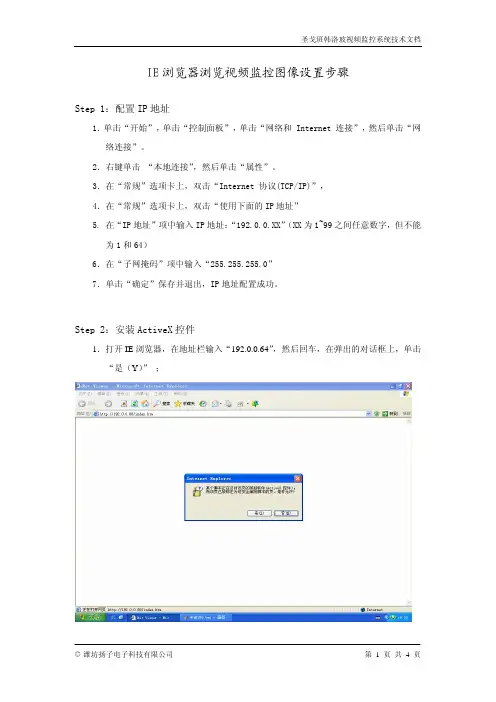
IE浏览器浏览视频监控图像设置步骤
Step 1:配置IP地址
1.单击“开始”,单击“控制面板”,单击“网络和 Internet 连接”,然后单击“网络连接”。
2.右键单击 “本地连接”,然后单击“属性”。
3.在“常规”选项卡上,双击“Internet 协议(TCP/IP)”,
4.在“常规”选项卡上,双击“使用下面的IP地址”
5. 在“IP地址”项中输入IP地址:“192.0.0.XX”(XX为1~99之间任意数字,但不能
为1和64)
6.在“子网掩码”项中输入“255.255.255.0”
7.单击“确定”保存并退出,IP地址配置成功。
Step 2:安装ActiveX控件
1.打开IE浏览器,在地址栏输入“192.0.0.64”,然后回车,在弹出的对话框上,单击“是(Y)”;
2.在弹出的“信息栏”对话框上,单击 “确定”;
3.左击地址栏下面的黄色提示信息,选择“安装控件”;
4.在弹出的信息栏对话框中勾选“不再显示此信息”,并单击“确定”;
5.在弹出的“Internet explorer — 安全警告”对话框中,单击“安装”
6.在弹出的对话框选择“是”;
Step 3. 浏览视频监控图像
在IE浏览器地址栏中输入“192.0.0.64”,然后回车,在登陆页面输入相应的用户名及密码,登陆后进行相应的浏览操作。
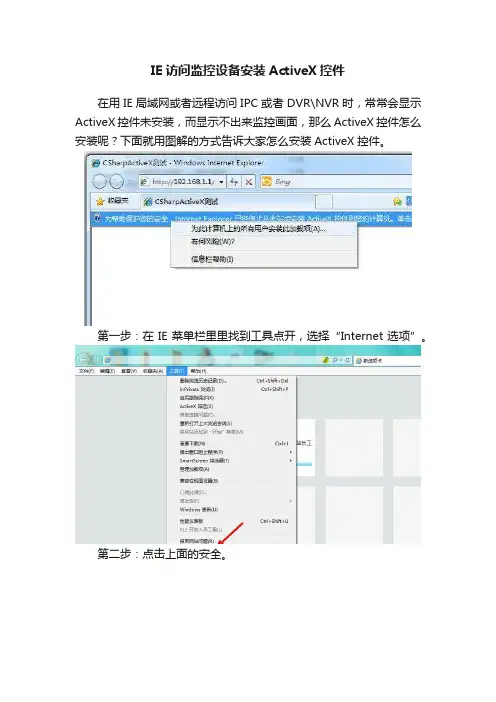
IE访问监控设备安装ActiveX控件
在用IE局域网或者远程访问IPC或者DVR\NVR时,常常会显示ActiveX控件未安装,而显示不出来监控画面,那么ActiveX控件怎么安装呢?下面就用图解的方式告诉大家怎么安装ActiveX控件。
第一步:在IE菜单栏里里找到工具点开,选择“Internet选项”。
第二步:点击上面的安全。
第三步:点击自定义级别。
第四步:点击右测下翻键拖到“ActiveX控件和插件”。
第五步:找到“下载未签名的ActiveX控件”,选择启用。
第六步:找到“运行ActiveX控件和插件”,选择启用。
OK,这时,再刷新页面,此时IE监控画面已出现,ActiveX控件安装成功。
注:设置完成后,可以将IE恢复到默认值。
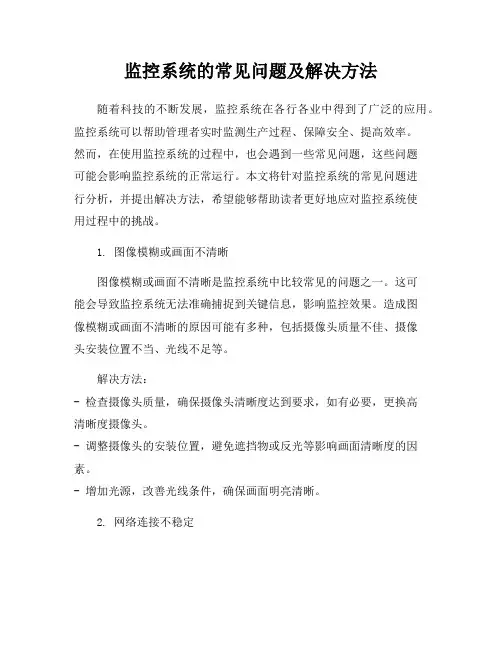
监控系统的常见问题及解决方法随着科技的不断发展,监控系统在各行各业中得到了广泛的应用。
监控系统可以帮助管理者实时监测生产过程、保障安全、提高效率。
然而,在使用监控系统的过程中,也会遇到一些常见问题,这些问题可能会影响监控系统的正常运行。
本文将针对监控系统的常见问题进行分析,并提出解决方法,希望能够帮助读者更好地应对监控系统使用过程中的挑战。
1. 图像模糊或画面不清晰图像模糊或画面不清晰是监控系统中比较常见的问题之一。
这可能会导致监控系统无法准确捕捉到关键信息,影响监控效果。
造成图像模糊或画面不清晰的原因可能有多种,包括摄像头质量不佳、摄像头安装位置不当、光线不足等。
解决方法:- 检查摄像头质量,确保摄像头清晰度达到要求,如有必要,更换高清晰度摄像头。
- 调整摄像头的安装位置,避免遮挡物或反光等影响画面清晰度的因素。
- 增加光源,改善光线条件,确保画面明亮清晰。
2. 网络连接不稳定监控系统需要通过网络传输数据,如果网络连接不稳定,就会导致监控系统无法正常工作。
网络连接不稳定可能会导致监控画面延迟、卡顿或者断流等问题。
解决方法:- 检查网络设备,确保路由器、交换机等网络设备工作正常。
- 优化网络设置,避免网络拥堵,可以考虑设置专门的网络通道供监控系统使用。
- 考虑使用有线连接替代无线连接,有线连接更加稳定可靠。
3. 存储空间不足监控系统需要将大量的监控数据进行存储,如果存储空间不足,就会导致监控数据无法正常保存,影响监控系统的使用。
解决方法:- 定期清理存储空间,删除过期或无用的监控数据,释放存储空间。
- 考虑使用云存储,将监控数据存储在云端,避免本地存储空间不足的问题。
- 扩展存储设备,增加硬盘容量或者使用网络存储设备来扩展存储空间。
4. 系统故障或软件异常监控系统在长时间运行过程中,可能会出现系统故障或软件异常的情况,这会导致监控系统无法正常工作。
解决方法:- 及时更新监控系统软件,安装最新的补丁和更新,修复软件中的漏洞和bug。
IE远程监控海康硬盘录像机常见问题解答使用IE访问设备的时候,会自动从设备上下载控件并自动注册。
当控件没有下载或注册成功的时候,则不能正常访问设备。
目前有2种版本的控件,一个是HCNetVideoActiveX.cab,名称为HCNetVideoActiveX.ocx,嵌入到8000系列和7000系列的设备中;另一个是NewHCNetActiveX.cab,包含控件名称为newocx.ocx,主要嵌入到6100系列,IP camera中。
1.使用IE访问前的注意事项:降低IE的安全级别,选择IE“工具”->“Internet选项”->“安全”->“自定义级别”,将涉及到控件下载运行和脚本运行的选项都设置成“启用”和“提示”。
2.使用IE访问的时候提示“网页上有错误”或者有“×”的显示出现该情况,很有可能是控件没有下载成功或者有残余的控件相关内容没有删除。
可参考3.清除控件的方法进行清除处理后,在设置安全级别后进行访问。
3.清除控件的方法:1.关闭IE,进入Windows系统目录下,找到Downloaded ProgramFiles文件夹中的相关控件信息是否还在,若在,将其删除。
(HCNetVideoActiveX.cab对应HCNetVideoActiveX Control,NewHCNetActiveX.cab对应NewHCNetActiveX Control)2.进入system32文件夹下,确认是否还有残留的相关文件,若存在将其删除。
如果是XP的操作系统,还需要将Windows下LastGood文件夹中的相关文件删除。
HCNetVideoActiveX.cab的相关文件是HCNetVideoActiveX.ocx,HCNetSDK.dll,playm4.dllShowHCRemCfgWnd.dll RemoteCfgRes_CHI.dll,RemoteCfgRes_ENG.dll,RemoteCfgRes_TRAD.dll. NewHCNetActiveX.cab的相关文件是newocx.ocx,HCNetSDK.dll,playm4.dll,langchg.dll,ShowHCRemCfgWnd.dll,RemoteCfgRes_CHI.dll, RemoteCfgRes_ENG.dll,RemoteCfgRes_TRAD.dll.3.在“开始”的“运行”中输入:regedit进入注册表,在“我的电脑”下的第一个文件夹“HKE_CLASSES_ROOT”下查找相关内容,如果存在,则是控件手动注册后,没有手动注销掉,需要用手动注销控件方法将其销毁。
关于监控插件在IE使用过程中常见问题及解决方法版本说明:解决问题概要1.使用IE访问前的注意事项名词定义监控设备:IPC(IP Camera),DVR(Digital Video Recorder),NVR(Network Video Recorder);IE:主要指Windows Internet Explorer (IE8/ IE9/ IE10/IE11)以及Windows IE 为内核的IE(搜狗浏览器,360浏览器等)。
因为IE6,IE7已经很少见,这里不再详述访问常见问题及解决如下:1使用IE访问前的注意事项降低IE的安全级别选择IE“工具”->“Internet选项”->“安全”->“自定义级别”,将安全级别重置为“中-高(默认)”或者“中低”降低IE的安全级别,选择IE“工具”->“Internet选项”->“安全”->“自定义级别”:对标记为可安全执行脚本ActiveX控件执行脚本“启用”。
对没有标记为安全的ActiveX初始化和脚本运行“启用”或者”提示”下载未签名的ActiveX控件“启用”下载已签名的ActiveX控件“提示”运行ActiveX控件和控件“启用”1.1增加可信站点,选择IE“工具”->“Internet选项”->“可信站点”->“站点”->“将该网站添加到区域,输入要访问的地址,点击“添加”即可。
2控件安装设备在使用IE的时候,会自动从设上下载控件并且自动安装,如果设备没有正常下载安装可以手动点击登录页面(login.asp)左上角“如果不能自动安装,点击下载安装Activex控件”进行下载安装。
安装正常后重新登录则可以进行访问,否则会弹出提示“ActiveX控件未注册!”3使用IE访问的时候提示“网页上有错误”或者有“×”的显示出现该情况,很有可能是控件没有下载成功或者有残余的控件相关内容没有删除。
可参考4.清除控件的方法进行清除处理后,再设置安全级别后进行访问。
安防监控系统常见故障分析及解决办法线路干扰等故障如何针对不同的故障情况采取相应的措施来解决问题,对提高监控系统质量,确保系统的稳定运行意义重大。
下面就个人的一些工程经验谈谈安防视频监控系统的常见故障点和解决故障的经验。
1、由于监控系统其设备之间的连结涉及很多条线路,如果处理不好,特别与主要设备相接的线路连接不当或连接错误,就会出现断路、短路、线间绝缘不良、误接线等导致设备性能下降甚至毁损的问题.在这种情况下,应根据故障现象冷静分析与排查,判断哪些线路连接出现问题时可能产生什么样的故障现象.另外,需注意各系统设备与各种线路的连接应符合监控系统长时间运行的要求.2、传输线缆的特性阻抗不匹配可能导致在监视器画面上产生若干条间距相等的竖条干扰,且干扰信号的频率基本是行频的整数倍.这种干扰现象是由视频电缆的特性阻抗和分布参数都不符合要求而综合引起的。
对于此类干扰应尽量使系统内各设备阻抗匹配,特别在选购视频电缆时,要确保线缆质量,必要时应对电缆进行抽样检测。
3、通信接口或通信协议等参数未设置好,这种情况经常出现在控制主机与解码器或控制键盘等有通信控制关系的设备之间。
也就是说,选用的控制主机与解码器或控制键盘等,在工程安装时没有设置好通信协议等参数所造成的,所以,主机、解码器、控制键盘等在安装时应注意通信协议等参数的设定。
4、视频干扰的常见故障。
在监视器的画面上出现一条黑杠或白杠,并且向上或向下滚动,其即是所谓的50HZ工频干扰.这种干扰多由因前端与控制中心两个设备的接地不当形成电位差环路进入系统引起的,也有可能设备本身电源性能下降引起.图像有雪花噪点,这类干扰主要由传输线上信号衰减以及耦合了高频干扰所致。
视频图象有重影,或是图像发白、字符抖动,或是在监视器的画面上产生若干条间距相等的竖条干扰。
这是由于视频传输线或者是设备之间的特性阻抗不是75Ω,导致阻抗不匹配造成的。
斜纹干扰、跳动干扰、电源干扰。
这种干扰轻微时不会淹没正常图像,但严重时使图像扭曲而无法观看。
监控故障原因及解决措施有哪些监控故障是指在使用监控系统过程中,出现了无法正常工作或者出现了错误的情况。
监控故障可能有多种原因,包括硬件故障、软件故障、网络故障等。
本文将从以下几个方面分析监控故障的原因,并提出相应的解决措施。
1.硬件故障硬件故障是指监控系统中硬件设备的故障,例如服务器故障、存储设备故障等。
这些故障通常导致监控系统无法正常工作。
解决措施:-确保监控系统中的硬件设备质量可靠,选择高品质的设备。
-定期检查设备状态,确保硬件设备的正常运行。
-及时更换或修复故障设备,减少故障对监控系统的影响。
2.软件故障软件故障是指监控系统中软件组件的故障,例如监控服务器软件崩溃、数据库故障等。
这些故障可能导致监控数据的丢失或无法正常显示。
解决措施:-定期更新监控软件,修复软件的已知问题和漏洞。
-配置监控软件的自动备份功能,确保监控数据的安全性。
-建立监控软件故障排查和恢复的流程,及时解决软件故障,保证监控系统的稳定运行。
3.网络故障网络故障是指监控系统中网络组件的故障,例如网络链路故障、网络设备故障等。
这些故障可能导致监控数据的传输中断或延迟。
解决措施:-建立稳定的网络基础设施,包括充足的网络带宽和可靠的网络设备。
-监控网络设备的状态,及时发现并处理网络故障。
-配置监控系统中的冗余网络链路,确保监控数据的传输可靠性。
4.人为操作错误人为操作错误是指监控系统的用户在操作过程中出现的错误,例如配置错误、设置错误等。
这些错误可能导致监控数据的准确性和完整性受到影响。
解决措施:-提供易于使用和操作的监控系统界面,降低错误发生的概率。
-为监控系统的用户提供培训和技术支持,提高其操作的准确性和技术水平。
-定期审核和验证监控系统的配置和设置,确保其正确性和完整性。
5.系统负载过高系统负载过高是指监控系统的负载超出了系统的处理能力,导致监控系统无法正常工作。
解决措施:-提高系统的处理能力,例如增加服务器的数量或者升级服务器的配置。
ActiveX控件无法安装导致监控硬盘录像机不能通过Web方式访问
为了预防公司财产安全故事的发生,我司安装了监控系统,并且要求通过广域网可以访问公司的摄像头,方便公司领导及时查看监控系统。
由于IE浏览器的安全设置,导致ActiveX 控件无法安装,进而无法通过城域网进行访问。
以下是问题现象与解决方法。
图一提示安装ActvieX控件
图二安装ActiveX控件
图三由于监控系统的ActiveX控件没有被认证而无法下载安装
图四在“Internet选项”中设置ActiveX
在“安全设置”项中,启用“下载未签名的ActiveX控件”。
然后再次安装AcitveX控件,此时就可以正确安装了。
图五硬盘录像机已经可以通过网络进行访问。
海康插件不兼容win10无法预览怎么办?win10系统IE兼容模式解决
在win XP/WIN 7系统中,可以使用浏览器输入IP地址就可以直接查看远程查看监控。
但是,最近换装了win10后,发现,怎么也无法预览,就算安装了插件webcomponents也不行,如图。
很明显,应该就是浏览器无法加载插件了。
同时,也发现,win10提供的默认浏览器是Microsoft Edge,不是平时认知里的Internet Explorer。
那么,问题是否出在这里了?
于是,回到C盘,在C:\Program Files (x86)\Internet Explorer里找到了iexplore.exe。
这才是我们熟悉的浏览器。
于是,重新输入ip地址,用用户、密码登陆。
如图。
怎么还是无法加载到组件呢?我们来看看IE的设置。
在展开菜单后,发现有“兼容行视图设置”。
现在新版本浏览器对网页的内容有比较严格的要求,导
致部分组件无法加载。
所以,点击进入“兼容行视图设置”。
默认添加当前网页的地址。
点击“添加”。
“确定”关闭“兼容性视图设置”。
重新打开IE或者按F4刷新网页,网页的组件激活了!
OK!问题解决了!。
关于监控插件在IE使用过程中常见问题及解决方法版本说明:
解决问题概要
1.使用IE访问前的注意事项
名词定义
监控设备:IPC(IP Camera),DVR(Digital Video Recorder),NVR(Network Video Recorder);
IE:主要指Windows Internet Explorer (IE8/ IE9/ IE10/IE11)以及Windows IE 为内核的IE(搜狗浏览器,360浏览器等)。
因为IE6,IE7已经很少见,这里不
再详述
访问常见问题及解决如下:
1使用IE访问前的注意事项
降低IE的安全级别
选择IE“工具”->“Internet选项”->“安全”->“自定义级别”,将安全级别重置为“中-高(默认)”或者“中低”
降低IE的安全级别,选择IE“工具”->“Internet选项”->“安全”->“自定义级别”:
对标记为可安全执行脚本ActiveX控件执行脚本“启用”。
对没有标记为安全的ActiveX初始化和脚本运行“启用”或者”提示”
下载未签名的ActiveX控件“启用”
下载已签名的ActiveX控件“提示”
运行ActiveX控件和控件“启用”
1.1增加可信站点,选择IE“工具”->“Internet选项”->“可信站点”->“站点”->
“将该网站添加到区域,输入要访问的地址,点击“添加”即可。
2控件安装
设备在使用IE的时候,会自动从设上下载控件并且自动安装,如果设备没有正常下载安装可以手动点击登录页面(login.asp)左上角“如果不能自动安装,
点击下载安装Activex控件”进行下载安装。
安装正常后重新登录则可以进行访
问,否则会弹出提示“ActiveX控件未注册!”
3使用IE访问的时候提示“网页上有错误”或者有“×”的显示
出现该情况,很有可能是控件没有下载成功或者有残余的控件相关内容没有删除。
可参考
4.清除控件的方法进行清除处理后,再设置安全级别后进行访问。
4清除控件的方法
关闭IE,进入Windows系统目录下,找到安装目录(默认目录为C:\Program Files\NetActiveX或者C:\Program Files x86\NetActiveX)文件夹中的相关控件信息
是否还在,若在,运行unins000.exe文件,系统自动删除。
(对应文件ants_codec.dll,
AntsNetActiveX.dll,AntsNetSDK.dll,AntsPlaySDK.dll)。
在“开始”的“运行”中输入:regedit进入注册表,在“我的电脑”下的第一个文件夹“HKE_CLASSES_ROOT”下查找相关内容,如果存在,则是控件手动注册后,没有
手动注销掉,需要用手动注销控件方法将其销毁。
如果完成上述步骤后,还是无法下载控件,建议重启下电脑或换台电脑测试。
IE 浏览涉及到的内容较多,系统其他的控件有可能造成Activex控件下载不成功。
5手动注册/注销方法
注册方法:在windows命令行中输入regsvr32 控件所在目录注册控件
例如:regsvr32 D:\控件\ i8activex.dll
注销方法:在windows命令行中输入regsvr32/u 控件所在目录注销的控件
例如:regsvr32/u D:\控件\ i8activex.dll.dll
说明:该方法需要将i8activex.dll.dll所需要的相关文件都在同一目录下。
6Vista下使用
Visita系统下使用不能正常的主要问题是建立保存的文件目录后,会失败。
但如果打开IE的时候右键选择“以管理员身份运行”,则可以解决该问题。
7IE6/IE7/ IE 8下访问
IE6/IE7/IE8下访问只需要参考【使用IE访问前的注意事项】即可。
8IE9/ IE 10/IE11下访问建议
8.132位win7操作系统:
先执行【使用IE访问前的注意事项】
选择IE“工具”->“Internet选项”->“安全”->“自定义级别”->“ActiveX 控件和控件”,二进制和脚本行为"要禁用。
选择IE“工具”->“Internet选项”->“安全”->“自定义级别”->“ActiveX 控件和控件”,仅允许经过批准的域在未经提示的情况下使用Activex,要选禁
用。
选择IE“工具”->“Internet选项”->“安全”->“自定义级别”->“ActiveX 控件和控件”,在没有使用外部媒体播放机的网页上显示视频和动画,要启用。
设置完毕后注销电脑。
再次打开ie的时候右键选择“以管理员身份运行”
8.264位win7操作系统:
64位win7操作系统有两个IE版本,以系统盘为C盘举例,分别是64位IE(C:\Program Files\Internet Explorer)和32位IE(C:\Program Files(x86)\Internet Explorer),在设置正确的情况下,原则上两个IE都可以访问,我们还是推荐用32位IE,设置如下:
设置部分和32位操作系统类似,64位操作系统是兼容32位浏览器的,只需选择32位浏览器,路径为:C:\ Program Files (x86)/ Internet
Explorer/iexplore.exe。
打开ie的时候右键选择“以管理员身份运行”。
9关于安装控件弹出阻止问题
控件在安装过程中,如果系统有360卫士,会弹出安全阻止,允许安装就可以了。
关于IE8.0及以上的版本由于安全级别较以更高,初次安装过程中会弹出“Internet Explorer 阻止了此网站安装ActiveX 控件”,点击安装即可。
10关于IE不能正确显示页面问题
有的IE默认使用系统的指定的颜色倒是颜色显示不对,解决方案:选择工具->internet选项->高级->辅助功能->勾选忽略指定的样式或颜色
11关于IE10\ IE11版本特别注意问题
有的客户使用的是IE10的测试版本,会导致一些问题,微软官方已经于2013-2-26正式发布,可以到官方网站直接下载。
【/zh-cn/windows/downloads】
右键打开IE,选择以管理员身份打开(文件管理和本地参数配置都需要用到)。
打开IE的兼容性视图,操作方法:单击菜单“工具→兼容性视图设置”,在打开的窗口中勾选“在兼容性视图中显示所有网站”选项。
保存设置即可,操作如下图
右键打开IE,选择以管理员身份打开(文件管理和本地参数配置都需要用到)。
当你开启“兼容性视图”之后,此时的IE浏览器,就会向下支持旧版IE的语法,使得网页能够正常显示
12关于插件能安装,视频不能显示问题
插件能安装显示,打开通道视频状态也正确,但是不能查看预览,以下几个方便排查问题:
是否安装DirectX,建议安装10.0版本,在运行里输入:dxdiag即可查看DX版本,你下载一个dx安装程序,安装好以后是自动识别的,xp最多支持dx9,
win7支持dx11。
如下图:
是否启用硬件加速
Winxp 在桌面空白处,点下鼠标右键,点属性-点击“设置”,点击“高级”-在弹出的对话框中点击“疑难解答”,然后在下面我们可以看到是否已经开启了硬
件加速.
Win7 在桌面点击右键菜单选择"屏幕分辨率"->接着点击高级设置->疑难解答->将「硬件加速」滑杆拉到最右边的「完全」即可
13IE插件语言包升级步骤
IE 插件升级非常简单,只需要更新设备语言文件和配置文件即可。
步骤如下:
填写语言文件,找到【模板.js】,更改文件,把中文更改成你需要的语言。
修改配置文件【lang_ini.js】,当增加一个语言文件后,就必须修改配置文件,不然配置和语言不匹配,导致语言无法显示。
上传语言文件和配置文件,上传成功后,语言升级成功。
特别注意,这里的修改语言模板文件和配置文件必须是utf-8编码,不然会导
致乱码或者不能正确显示。
14IE插件语言包升级实例
下面我们举个具体的实例,升级英文语言,操作如下:
填写语言文件,找到【模板.js】,更改文件,把中文更改成你需要的语言。
原来语言模板:
新增语言模板
取名文件【en_gb.js】。
修改配置文件【lang_ini.js】,默认为简体中文,修改前配置如下:
现在来增加英文语言的配置,修改后如下
15上传语言文件和配置文件,上传成功后,语言升级成功。
具体操作请参考升级工具【UpdateDemo】。